Hai appena scaricato o ricevuto un documento Microsoft Word sul tuo desktop o dispositivo mobile ma non hai installato Word? Non lasciare che l'estensione DOC o DOCX ti faccia impazzire. Hai molti modi per aprire e modificare il file senza dover sborsare per un abbonamento a Office 365.
Ad esempio, sapevi che Office Online ti consente di lavorare con qualsiasi documento Word gratuitamente? O che puoi utilizzare software open source come OpenOffice e LibreOffice per un'esperienza simile a Word offline? Probabilmente no.
Ecco una carrellata dei migliori metodi per aprire e modificare documenti Word su qualsiasi dispositivo senza avere installato Microsoft Word.
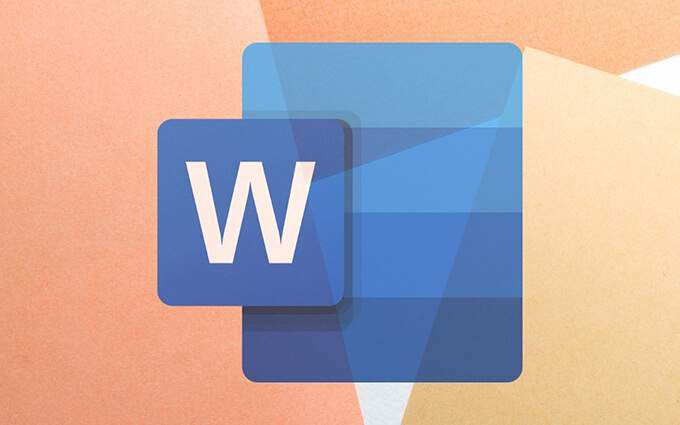
1.WordPad & TextEdit
Puoi aprire qualsiasi documento Word con nient'altro che WordPad o TextEdit su PC o Mac. Sfortunatamente, entrambi i programmi hanno una compatibilità limitata con i formati DOC e DOCX, il che causa quasi sempre il rendering dei file in modo errato. Ma sono perfetti per scorrere rapidamente i documenti e non è necessario installare nulla.
Basta fare doppio clic su un file Word e dovrebbe aprirsi automaticamente in WordPad o TextEdit. Puoi anche apportare modifiche ai documenti, ma è meglio evitare di farlo a meno che non ti dispiaccia affrontare seri problemi di formattazione.
Su Mac, un modo ancora più veloce per aprire un documento Word senza Word installato è selezionare il documento e premere Spazio. Puoi quindi leggere tutto all'interno del documento tramite Quick Look.
2. Parola Mobile (solo Windows)
Word Mobile ti consente di aprire e visualizzare il contenuto di qualsiasi documento Word gratuitamente. È orientato verso i dispositivi Windows basati sul tocco, ma puoi installarlo e utilizzarlo su qualsiasi PC senza problemi.
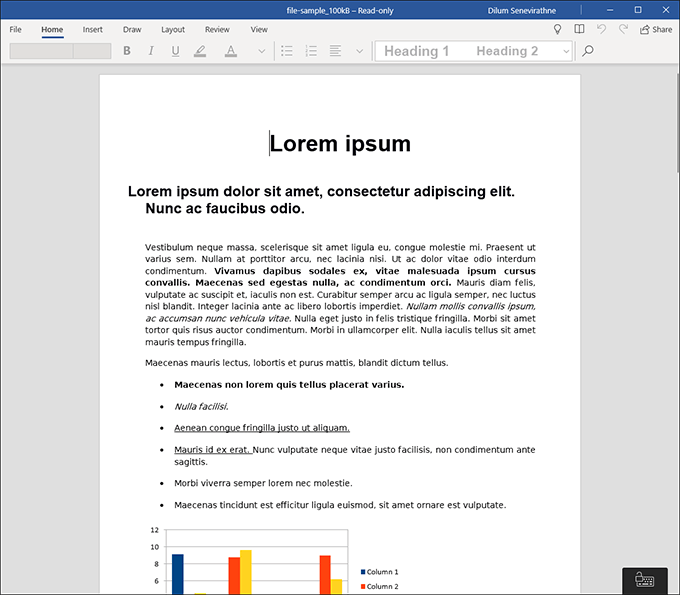
L'app ti consente anche di modificare i file finché paghi per un abbonamento a Office 365. Tuttavia, se tutto ciò che desideri è leggere un file DOCX senza errori di formattazione, l'installazione di Word Mobile è una scelta eccellente.
3. Ufficio aperto o LibreOffice
Sia OpenOffice che LibreOffice sono due alternative open source gratuite per Microsoft Office. Per migliorare le cose, i programmi OpenOffice Writer e LibreOffice Writer in ciascuna suite supportano i formati DOC e DOCX, quindi puoi aprire e modificare facilmente qualsiasi documento Word.
LibreOffice supera OpenOffice con funzionalità migliori e un ciclo di aggiornamento più rapido. Ma se desideri una soluzione a lungo termine (gratuita) per l'apertura e la modifica di documenti Word su un dispositivo desktop, qualsiasi elaboratore di testi dovrebbe eliminarla.
4. Parola in linea
Microsoft offre una versione ridotta della suite Office sotto forma di app Web e include Word. La cosa migliore è che non devi pagare nulla per usarlo!
Basta creare un Microsoft account gratuito (se non ne hai già uno), caricare il DOCX file in Una guida e fai doppio clic per aprirlo in Word Online. È quindi possibile modificare il documento, collaborare su di esso con altri utenti di Word e scaricare una copia modificata nella memoria locale.
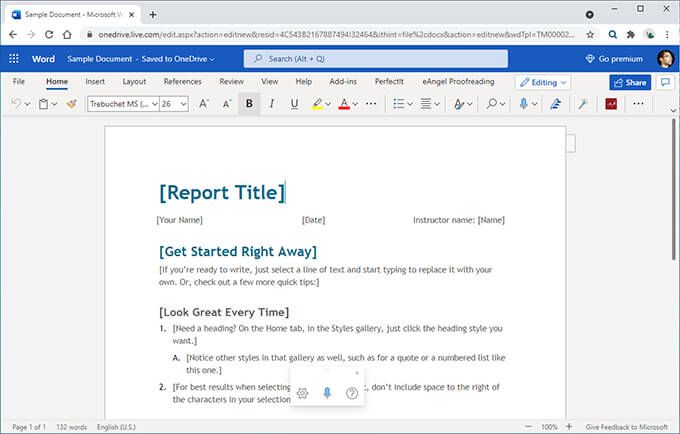
L'utilizzo di Word Online garantisce che non ti imbatterai in problemi mentre visualizzazione e modifica di file DOCX. Non aspettarti di utilizzare le opzioni di formattazione avanzate presenti nella versione desktop a pagamento.
5. documenti Google
Google Documenti è un elaboratore di testi basato su browser simile a Word Online e offre un supporto completo per i formati DOC e DOCX. Tutto ciò di cui hai bisogno è un Account Google per iniziare. Puoi quindi caricare qualsiasi file Word su Google Drive (che fornisce 15 GB di spazio di archiviazione gratuito), aprirlo in Google Documenti e iniziare a leggerlo e modificarlo.
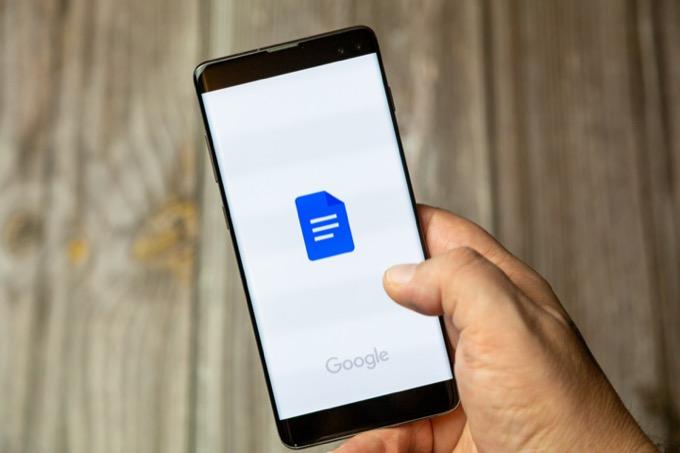
Puoi anche convertire il file nel formato GDOC nativo di Google Docs per la massima compatibilità e salvarlo nuovamente in diversi formati popolari (incluso DOCX).
Rispetto a Word Online, Google Docs ha molto da offrire con prestazioni e funzionalità superiori. Non dimenticare di controllare il nostro Guida per principianti di Google Documenti per maggiori dettagli.
6. Pagine Apple
L'elaboratore di testi nativo del Mac, Apple Pages, non solo offre ampie capacità di elaborazione testi, ma è totalmente gratuito. È anche compatibile con i formati DOC e DOCX. Basta prenderlo dal Mac App Store e tutti i documenti di Word dovrebbero aprirsi automaticamente.
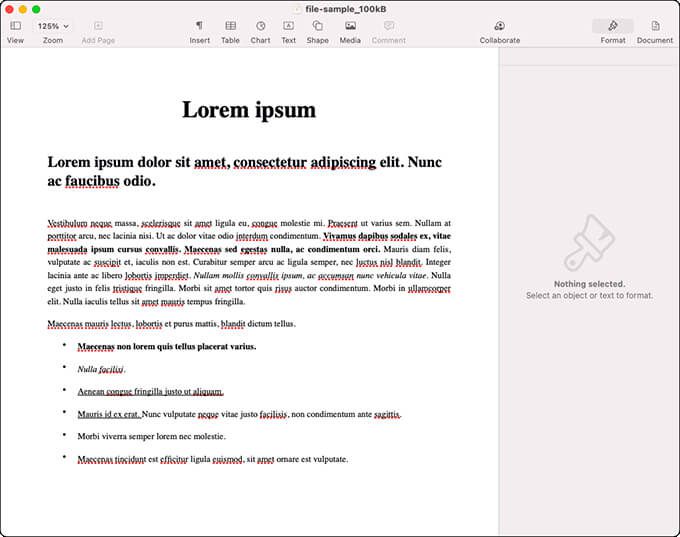
Inoltre, puoi utilizzare la versione online di Apple Pages tramite iCloud.com per visualizzare e modificare documenti Word senza Word installato, anche da un PC Windows. Hai bisogno di un ID Apple, ma non devi possedere un prodotto Apple per crearne uno.
7. Piccolopdf & ZamZar
Hai pensato di convertire un documento Word in un formato leggibile universalmente come il PDF? Ciò aiuta a ridurre al minimo gli errori di formattazione ed è un ottimo modo per evitare problemi di compatibilità durante la condivisione di file con altre persone.
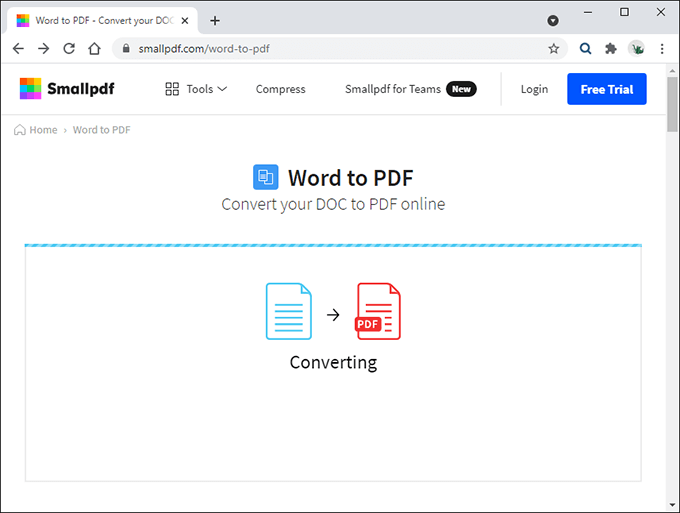
Basta caricare il file su un convertitore online come Smallpdf o ZamZar, specificare che si desidera convertire da Word a PDF e attendere il completamento della procedura di conversione prima di scaricarlo nuovamente .
8. Documenti (Android) e Pagine (iOS)
Se utilizzi uno smartphone Android o un dispositivo iOS, puoi utilizzare i documenti nativi di Google Docs (Android) o Apple Pages (iOS ) per aprire e modificare documenti di Word.
Puoi anche scaricare documenti Google su iPhone e ti consigliamo di farlo poiché tende ad avere meno problemi di formattazione rispetto a Pages. Inoltre, puoi visualizzare in anteprima i documenti Word utilizzando l'app File su iOS.
9. Word per Android e iOS
A differenza del desktop, Word per Android e iOS ti consente di aprire e modificare documenti Word gratuitamente. Puoi scaricare l'app dal Play Store o dall'App Store e non hai nemmeno bisogno di un account Microsoft per iniziare a utilizzarla.
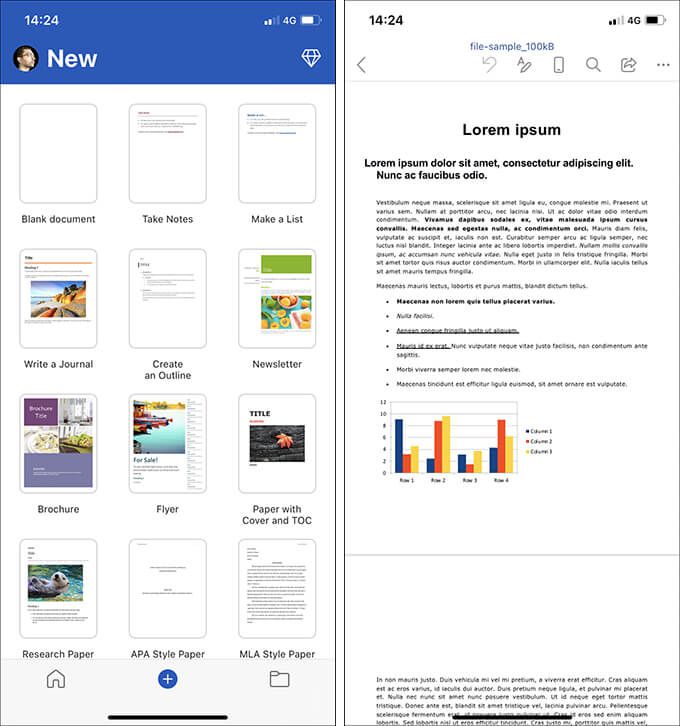
Tuttavia, l'app mobile di Word è di base in termini di funzionalità e alcune funzionalità richiedono un abbonamento a Office 365. Ma è abbastanza buono per piccole modifiche e non riscontrerai problemi con la formattazione.
È facile aprire un documento Word senza Word installato
Come hai appena visto, ne hai in abbondanza di opzioni gratuite per aprire e modificare documenti di Word. Tuttavia, se hai riscontrato che mancano, considera abbonarsi a una versione di prova gratuita di Office 365. Puoi quindi utilizzare la versione completa di Word su qualsiasi piattaforma (Windows, macOS, Android e iOS) per un massimo di 30 giorni. Questo dovrebbe darti abbastanza tempo per decidere se vale la pena acquistarlo.